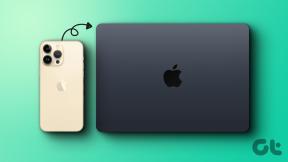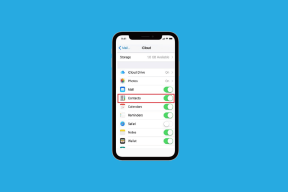7 начина да брзо искључите Виндовс екран
Мисцелланеа / / November 28, 2021
7 начина да брзо искључите Виндовс екран: Треба да присуствујете важном позиву? Или морате одмах у тоалет? Шта год да је ваш хитан случај, постоје ситуације када ћете можда морати брзо да искључите Виндовс екран да бисте заштитили своје личне ствари од оних подмуклих пријатеља или деце која трче око вас место. Ево неколико начина на које можете да заштитите своје податке од губитка или измене, тако што ћете тренутно искључити екран рачунара у случају да морате изненада да га напустите.

Садржај
- 7 начина да брзо искључите Виндовс екран
- Метод 1: Ставите рачунар у стање спавања
- Метод 2: Промените подешавања дугмета за напајање и поклопца
- Метод 3: Подесите поставке напајања и спавања
- Метод 4: Користите БАТ скрипту
- Метод 5: Користите програм за искључивање монитора
- Метод 6: Користите Дарк Тоол
- Метод 7: Користите Блацктоп Тоол
7 начина да брзо искључите Виндовс екран
Обавезно креирајте тачку враћања за случај да нешто крене наопако.
Метод 1: Ставите рачунар у стање спавања
Да бисте спречили било кога да приступи вашем рачунару док сте одсутни, можете ставити свој уређај у стање спавања. Овај метод је за оне од вас којима не смета да укуцате лозинку за пријаву када се вратите. Осим овог додатног корака, ово је најједноставнија ствар коју можете да урадите када сте у журби. Да бисте свој рачунар пребацили у стање спавања,
Користите старт мени
1.Кликните на Икона Старт који се налази на вашем трака задатака.
2. Сада кликните на икона напајања изнад њега и кликните на „Спавај’.

3. Ваш уређај ће бити стављен у стање мировања и екран ће се одмах угасити.
Користите пречицу на тастатури
1. Идите на радну површину или на почетни екран.
2.Притисните Алт + Ф4 на тастатури.
3. Сада изаберите 'Спавај' од 'Шта желите да рачунар ради?' падајући мени.
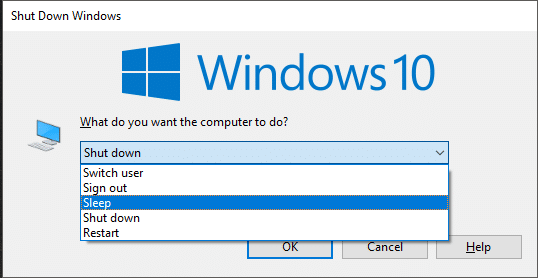
4.Ваш уређај ће бити стављен у стање мировања и екран ће се одмах поцрнити.
Ако сте неко ко мрзи да куцате и поново куцате лозинке, испробајте следеће методе које ће само искључити екран вашег уређаја уместо да га успавају.
Метод 2: Промените подешавања дугмета за напајање и поклопца
Ваш Виндовс вам омогућава да прилагодите шта се дешава када притиснете дугме за напајање или једноставно искључите поклопац лаптопа. Дакле, можете га конфигурисати да искључи екран у једном или оба случаја. Имајте на уму да ваш рачунар подразумевано прелази у стање мировања када изврши обе ове радње.
Да бисте променили ова подешавања,
1.Типе 'контролна табла“ у пољу за претрагу на траци задатака.
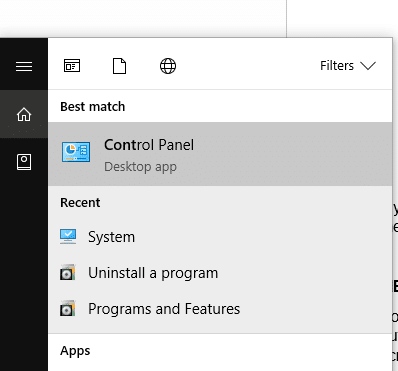
2. Кликните на пружену пречицу да отворите Цонтрол Панел.
3. Кликните на „Хардвер и звук’.
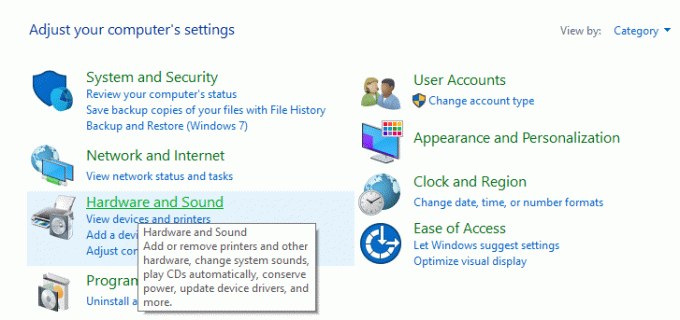
4. Кликните на „Опције напајања’.

5. У левом окну изаберите „Одаберите шта ради дугме за напајање’.
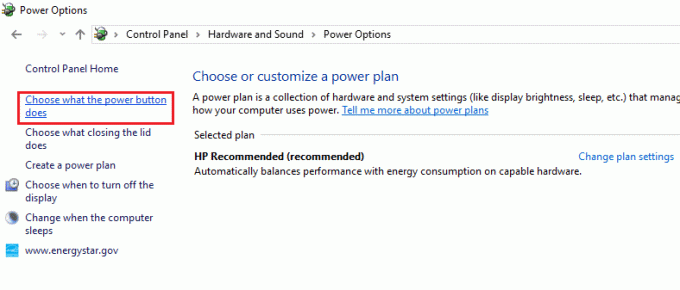
6. Страница са системским подешавањима ће се отворити где можете конфигуришите шта се дешава када притиснете дугме за напајање на уређају или шта се дешава када затворите његов поклопац.

7. Можете подесити различите конфигурације за оно што се дешава када ваш уређај ради на батерију или када је прикључен. само да промените конфигурацију кликните на падајући мени и изаберите „Искључивање екрана’ са листе.
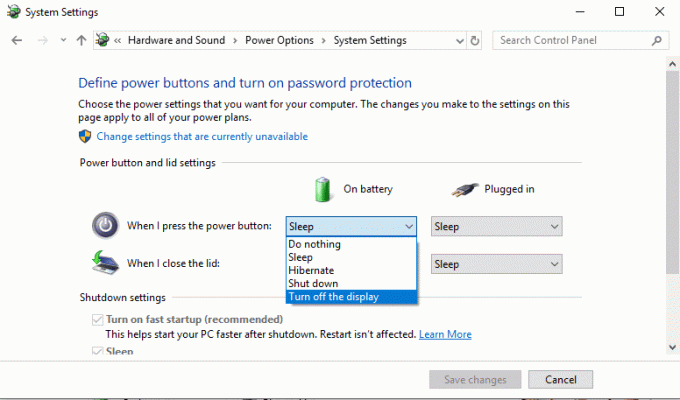
8. Када будете задовољни конфигурацијама, кликните на „Сачувај промене’ да их примените.
9. Имајте на уму да ако сте подесили „Искључивање екрана’ конфигурација за дугме за укључивање, и даље можете да искључите наш уређај помоћу дугмета за напајање тако што ћете га притиснути и држати неколико секунди.
Метод 3: Подесите поставке напајања и спавања
Понекад ћете можда морати изненада да напустите рачунар какав јесте, без тренутка да притиснете ни један тастер. У таквим случајевима, можда ћете желети да ваш рачунар аутоматски искључи Виндовс екран након неког времена. За ово можете подесити поставке напајања и спавања за Виндовс да бисте искључили екран након вашег унапред одређеног временског ограничења. Да бисте променили ова подешавања,
1.Типе 'снага и сан“ у пољу за претрагу на траци задатака.
2. Кликните на понуђену пречицу да бисте отворили Подешавања напајања и спавања.

3. Сада, моћи ћете да подесите када се екран угаси или чак и када се уређај искључи у стање мировања.
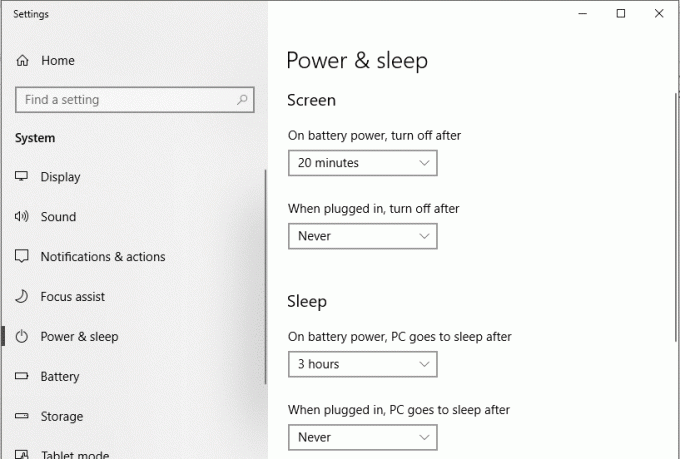
4.То подесите жељени временски период, само кликните на падајући мени и изаберите потребну опцију. (Изаберите „1 минут“ ако желите да се екран искључи што је пре могуће.)
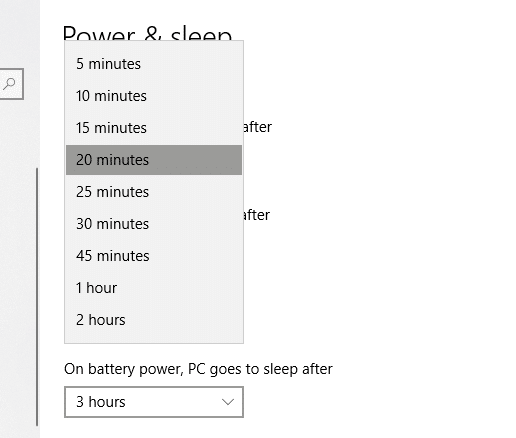
5. Биће примењено аутоматско искључивање екрана и подешавања спавања.
Метод 4: Користите БАТ скрипту
Батцх датотека, такође тзв БАТ фајл, је датотека скрипте која садржи низ команди које желимо да изврши тумач командне линије. Можете користити 'Искључите екран’ скрипту за лако и безбедно искључивање екрана уређаја. Ова скрипта је доступна на Мицрософт ТецхНет спремиште. Да бисте користили скрипту за искључивање екрана,
1.Преузмите БАТ датотеку са дата веза.
2. Поставите датотеку на локацију одакле јој можете лако приступити, попут радне површине. Такође можете да га закачите на траку задатака или на мени Старт.
3. Кликните десним тастером миша на БАТ датотеку и изаберите „Покрени као администратор“ да бисте искључили Виндовс екран.
Метод 5: Користите програм за искључивање монитора
Искључите монитор је одличан услужни програм за искључивање екрана вашег уређаја, који вам омогућава да извршите задатак кликом на пречицу на радној површини или, још боље, директном пречицом на тастатури. Осим овога, садржи и разне друге функције за контролу рачунара као што су закључавање тастатуре и закључавање миша. Да бисте искључили екран помоћу пречице на радној површини, потребно је само двапут да кликнете на њега.
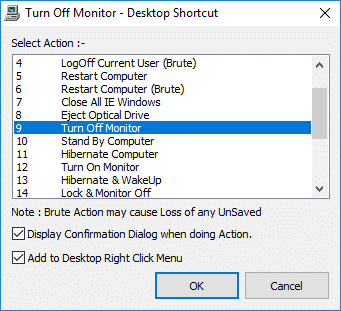
Метод 6: Користите Дарк Тоол
Дарк је још једна алатка коју можете користити да брзо искључите екран. За разлику од претходних метода, овај алат ћете морати да инсталирате на рачунар.
1.Преузмите и инсталирајте мрачно одавде.
2. Покрените алатку да бисте креирали икону на траци задатака.
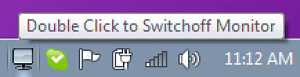
3. Да бисте једноставно искључили екран кликните на икону.
Метод 7: Користите Блацктоп Тоол
Можете користити БлацкТоп да бисте искључили екран помоћу пречице на тастатури. Једном инсталиран, БлацкТоп се налази на вашој системској палети. Такође можете омогућити или онемогућити покретање алатке при покретању оперативног система Виндовс. Да бисте искључили екран, све што треба да урадите је да притиснете Цтрл + Алт + Б.
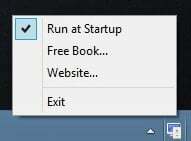
Ово је било неколико метода које можете користити да брзо искључите екран рачунара и сачувате све своје личне ствари, у случају да морате одмах да напустите уређај.
Препоручено:
- Поправите рачунар не иде у режим спавања у оперативном систему Виндовс 10
- 8 најбољих ВхатсАпп веб савета и трикова?
- Како ротирати екран рачунара
- 10 начина да ослободите простор на чврстом диску у оперативном систему Виндовс 10
Надам се да је овај чланак био од помоћи и да сада можете лако Искључите свој Виндовс екран, али ако још увек имате питања у вези са овим водичем, слободно их поставите у одељку за коментаре.